u盘内视频无法播放
更新时间:2024-04-25 11:54:00作者:xiaoliu
现代科技时代,U盘已经成为我们日常生活中不可或缺的一部分,随着技术的不断更新,很多用户反映他们的U盘内视频无法播放,甚至在电脑上无法识别。这种问题让人感到困惑和焦虑,因为U盘的使用本应是方便快捷的,但现在却变得异常麻烦。究竟是什么原因导致这种情况发生呢?接下来我们将探讨这一问题并提出解决方案。
步骤如下:
1.首先,我们插入我们的U盘。当我们插入U盘之后,打开我的电脑可以看到我们的U盘和电脑的其他盘并列存在刷新出来即可。小编的U盘所在位置是F盘。
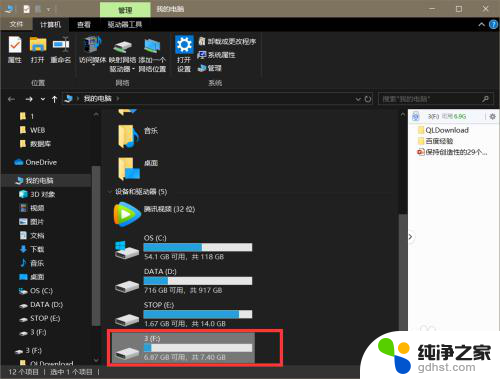
2.我们找到在U盘中不能播放的视频,如图所示。小编下载的这个视频不能播放了,这时,我们选中这个视频,右键打开菜单,点击复制。
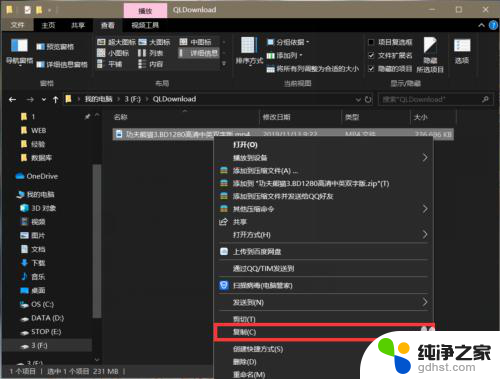
3.我们将这个视频复制粘贴到电脑别的盘中,除了U盘所在的盘。其他工作盘都可以。如图所示。小编把这个视频复制粘贴到了D盘中。

4.这时,我们再双击打开这个视频就能正常播放了。怎么样,大家学会了吗。把视频文件换个位置就能正常播放了。
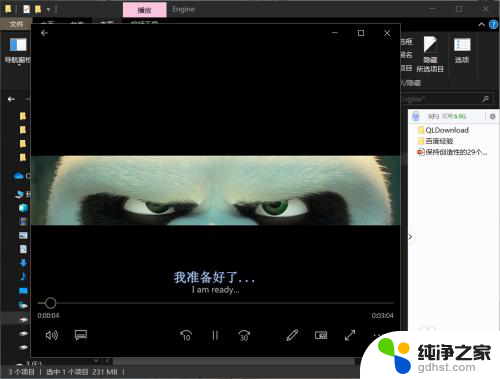
以上就是U盘内视频无法播放的全部内容,如果遇到这种情况,您可以根据以上操作进行解决,非常简单快速,一步到位。
- 上一篇: wps取消链接发送文档
- 下一篇: wpsword文档里怎样在空白处打出下划线
u盘内视频无法播放相关教程
-
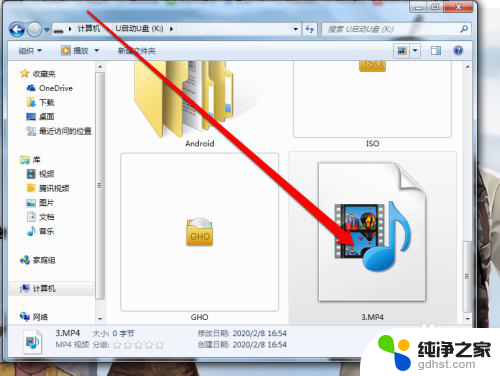 视频拷贝到u盘播放不了
视频拷贝到u盘播放不了2024-03-30
-
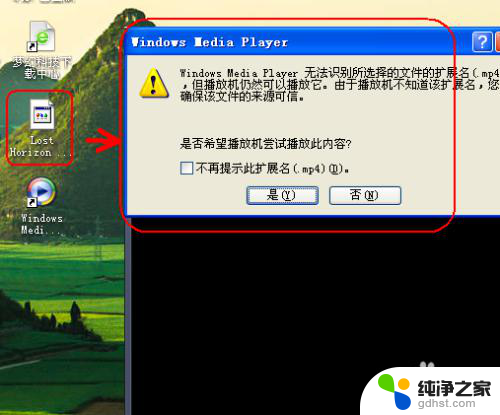 手机视频电脑无法播放
手机视频电脑无法播放2024-05-03
-
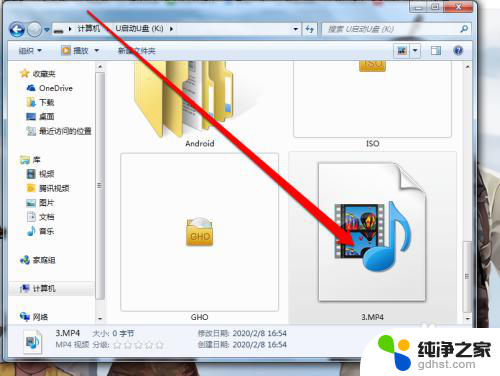 为什么下载到u盘中的视频文件播放不了
为什么下载到u盘中的视频文件播放不了2023-12-24
-
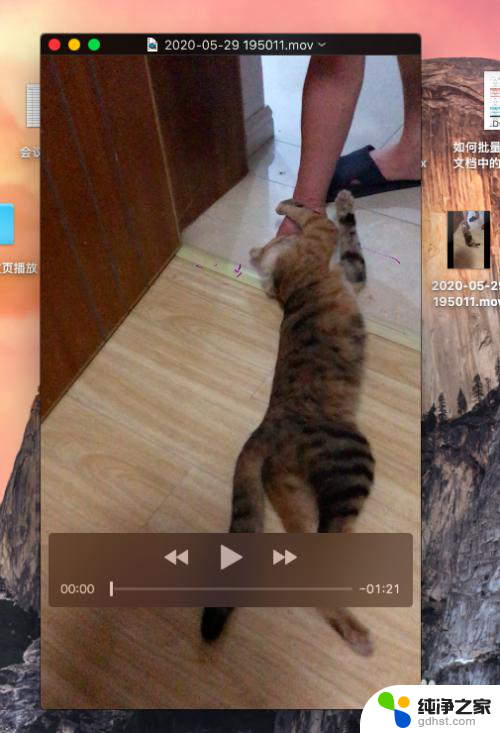 ppt嵌入的音频无法播放
ppt嵌入的音频无法播放2024-03-06
电脑教程推荐